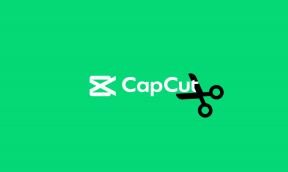3 cool online alata za jednostavno dijeljenje teksta između više računala
Miscelanea / / February 11, 2022
Ponekad smo morali svjedočiti kako radimo s dva ili više strojeva paralelno. I u takvim trenucima vjerojatno ćemo osigurati da postoji neka vrsta povezanosti između njih u slučaju da trebamo prenijeti podatke. Ali onda, ne postoji izravan način podijelite standardno područje međuspremnika kopiraj i zalijepi za brzo dijeljenje teksta. Maksimalno možemo stvoriti zajedničku mapu i dijeliti zajedničke datoteke. Volio bih da možemo učiniti a Ctrl+C na jednom stroju i Ctrl+V na drugoj.
Druga zabrinutost je da strojevi možda nisu u blizini ili možda nisu uvijek povezani lokalno. Međutim, pod pretpostavkom da svi imaju internetsku vezu, reći ćemo vam kako možete stvoriti a virtualni međuspremnik i lako dijelite tekst.
Postoje tri web alata za koje smatram da ih je potrebno posjetiti - ShortText, Textsave i WePaste. Svi su dobri, ali mi ćemo se usredotočiti na WePaste jer je najmoćniji među gomilom. Pa počnimo.
Textsave
Textsave ima minimalno sučelje za pisanje teksta, stvorite vezu i podijelite s prijateljima ili daljinski preuzmite na drugim računalima.
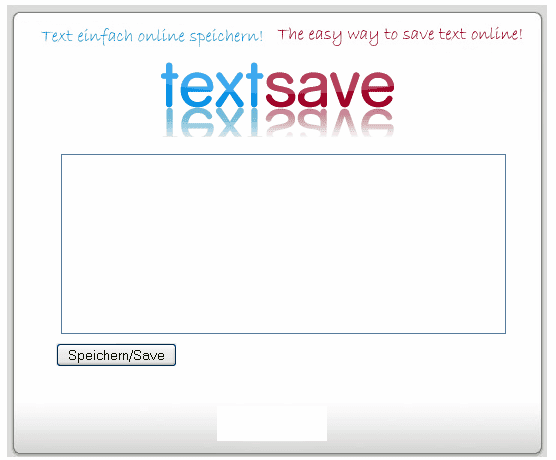
Kratki tekst
S druge strane Kratki tekst dodaje dijeljenju i povezivanju slike također. Također ima kriterije za omogućavanje komentara i lozinke. Međutim, malo odstupa od teme online međuspremnika u pokušaju integriranja više značajki.
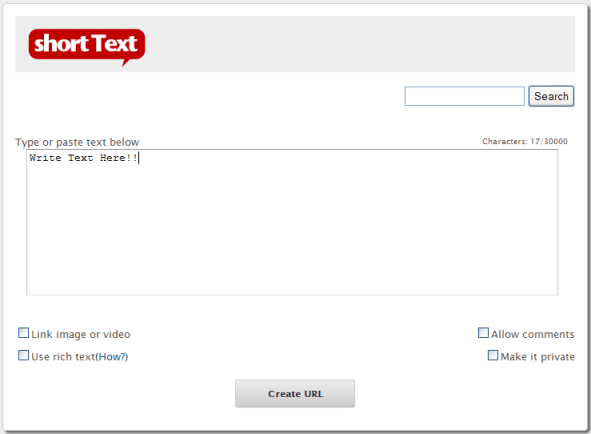
WePaste
Kao što sam ranije rekao, ovdje je alat od najveće važnosti WePaste. Dopustite nam reći zašto i kako biste trebali koristiti alat.
Korak 1: Slijedite gornju vezu za navigaciju WePaste početna stranica. Odaberite naziv za područje isječka i pritisnite gumb s natpisom Napravite vezu. Vidjet ćete da sada imate određeni URL za područje vašeg isječka.
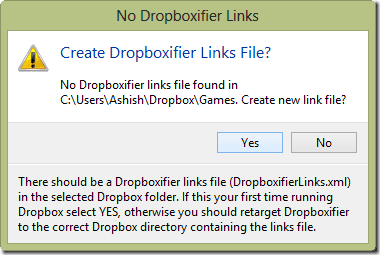
Korak 2: Sučelje za pisanje će se aktivirati. Područje teksta može se ispuniti što god želite napisati. Na dnu ćete također vidjeti skup osnovnih alata za oblikovanje. Sumnjam da ovo zahtijeva objašnjenje.
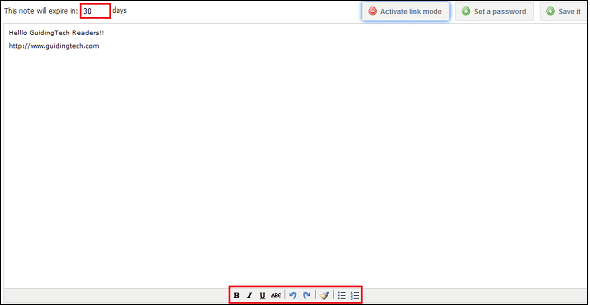
3. korak: Završite s pisanjem, možete spremiti datoteku pomoću Uštedjeti gumb u gornjem desnom kutu. Međutim, dokument se također automatski sprema.
4. korak: Budući da veza živi na internetu, predlažem da je zaštitite lozinkom. Potražite Zaporka gumb pored Uštedjeti dugme.
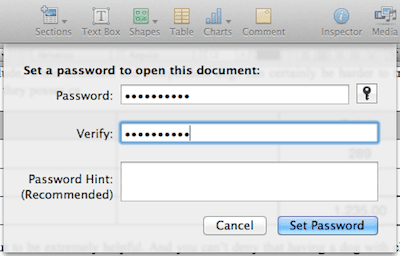
Bilješka: Ako vaš tekst sadrži bilo koju vezu, možete Aktivirajte način povezivanja radi lakše upotrebljivosti. Koristite isti gumb za prebacivanje na Način uređivanja. U gornjem lijevom kutu nalazi se polje za definiranje broja dana ili životnog vijeka stranice.
5. korak: Prema zadanim postavkama, morate zapamtiti vezu na međuspremnik. Međutim, ako ga dijelite sa svojim prijateljem, imate opciju da ga pošaljete poštom.
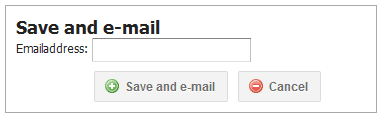
Dolje je prikazan primjer onoga što primatelj vidi u svom poštanskom sandučiću. Sadrži vezu, ali ne i lozinku. Dakle, mora se dijeliti izvana ako je zaštićen.
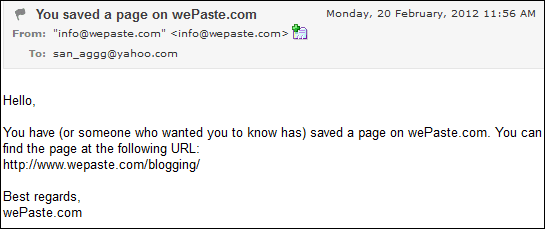
6. korak: Vratite se na drugo računalo ili kada ga želite koristiti, morat ćete se kretati do zadanog URL-a. Od vas će se tražiti da unesete lozinku dokumenta.
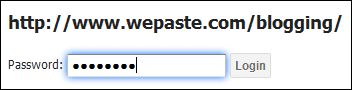
Slika prikazuje međuspremnik kako se gleda na drugim strojevima. Odredba za daljnje online uređivanje uvijek je tu.
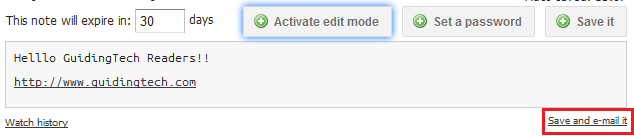
Zaključak
To je jednostavno kao Ctrl+C i Ctrl+V. Samo dodatni URL za presretanje cijelog procesa! Sve dok Microsoft ne smisli zajednički alat za međuspremnik, mislim da ove metode mogu poslužiti svrsi. Recite nam više o sličnim alatima za koje znate.
Posljednje ažurirano 2. veljače 2022
Gornji članak može sadržavati partnerske veze koje pomažu u podršci Guiding Tech. Međutim, to ne utječe na naš urednički integritet. Sadržaj ostaje nepristran i autentičan.